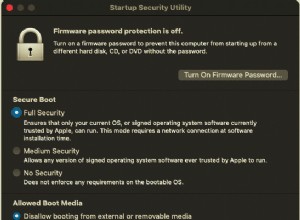يبدو أن هناك عددًا لا حصر له من مخترقي المستعرضات ينتظرون تثبيت أنفسهم على جهاز Mac الخاص بك ويتسببون في تمزيق شعرك من الإحباط بسبب النوافذ المنبثقة المستمرة وإعادة التوجيه إلى المواقع التي لا تريد زيارتها. Chill Tab هو أحد هؤلاء الخاطفين وهو أكثر ثباتًا وتطفلًا من معظم الخاطفين.
كل ما تريد معرفته حول Chill Tab
لا يعد Chill Tab في الواقع فيروسًا ، ولكنه مع ذلك يجعل استخدام جهاز Mac الخاص بك تمرينًا على إدارة الغضب والإحباط. بمجرد السيطرة على متصفح الويب الخاص بك ، فإنه يعرض النوافذ المنبثقة المستمرة التي تدعوك للضغط على الأزرار لتأكيد رغبتك في تثبيت Chill Tab (تلميح:لا ، لا ، خاصة أنه تم تثبيته بالفعل) أو أن متصفحك يعمل حتي اليوم. إذا نقرت على أي من هذه الأزرار ، بالطبع ، ستدخل عالمًا جديدًا تمامًا من الإحباط ، مع المزيد من النوافذ المنبثقة وتهديدات البرامج الضارة.
يقوم Chill Tab ، مثله مثل خاطفي المتصفح الآخرين ، بمراقبة عنوان IP الخاص بك واستعلامات البحث ، وسرقة البيانات الخاصة. كيف حصلت على جهاز Mac الخاص بك؟ الإجابة الأكثر ترجيحًا هي تجميع نفسها مع التطبيقات الأخرى التي قمت بتنزيلها. إذا قمت بتنزيل أي شيء من موقع يستخدم مدير التنزيل الخاص به ، أو قمت بتثبيت مشغل فيديو مثل MPlayer X أو Nice Player ، فمن المحتمل أن يكون Chill Tab piggy مدعومًا على أحد تلك المواقع عند تثبيتها.
لتجنب تثبيت متصفح الخاطف عن طريق الخطأ ، يجب أن تكون متيقظًا بشأن التطبيقات التي تثبتها على جهاز Mac الخاص بك وما تفعله عند تصفح الويب. إذا رأيت تحذيرًا من macOS يخبرك أن التطبيق لا يأتي من App Store أو من مطور موثوق ، ففكر مليًا قبل الموافقة على تجاوز الإعدادات الافتراضية التي تمنع تثبيت هذه التطبيقات. وإذا رأيت نافذة منبثقة على أحد مواقع الويب تخبرك أن Flash Player أو أي شيء آخر قديم ، فتجاهله.

كيفية إزالة فيروس Chill Tab من جهاز Mac الخاص بك
يضع Chill Tab الكثير من الملفات في أماكن مختلفة على جهاز Mac الخاص بك ، لذلك ستحتاج إلى إزالتها خطوة بخطوة.
الخطوة 1:التخلص من الملفات الموجودة في Finder
- في Finder ، انقر على قائمة Go واختر "Go to Folder". الصق النص التالي في المربع: / Library / LaunchAgents
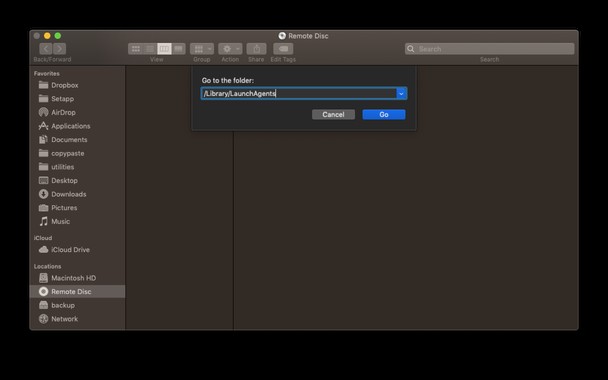
2. في مجلد Launch Agents ، ابحث عن الملفات التالية واسحبها إلى سلة المهملات:
- tab.chill-tab.com.update.plist
- tab.chill-tab.com.AppRemoval.plist
- tab.chill-tab.com.download.plist
- tab.chill-tab.com.ltvbit.plist
- .com.Tab.chill-tab.com.agent.plist
- .com.SoftwareUpdater.agent.plist
3. الآن ، اختر Go to Folder مرة أخرى والصق: ~/Library/Application Support
4. ضع الملفات التالية في المهملات:
- tab.chill-tab.com
- محدث البرامج
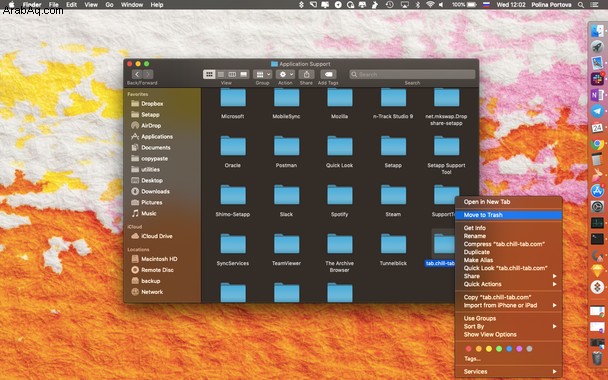
الخطوة 2:تدمير علامة تبويب Chill بأحد برامج مكافحة الفيروسات
لقد قمنا حتى الآن بإزالة علامة التبويب "Chill Tab" من وكلاء الإطلاق لديك ولكن هناك أماكن قد تكون مختبئة فيها. لمعرفة ما إذا كان الفيروس لا يزال في نظامك ، قم بتشغيل أداة مكافحة فيروسات مخصصة. في الآونة الأخيرة ، كانت العديد من منتديات Mac تكتب بشكل إيجابي حول أداة CleanMyMac X Antivirus. يمكنه التعامل مع الفيروسات الخاصة بـ macOS. كما تم توثيقه من قبل Apple كتطبيق آمن.
احصل على الإصدار المجاني من CleanMyMac X هنا
ثبّت التطبيق وانقر على إزالة البرامج الضارة
الواجهة سهلة وتبدو كما يلي:
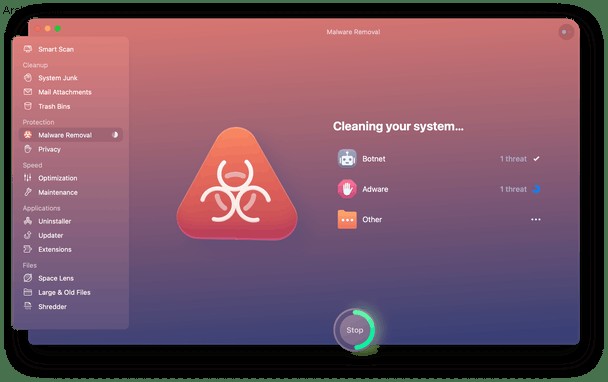
الخطوة 3:التخلص من عناصر تسجيل الدخول
- انقر فوق قائمة Apple واختر تفضيلات النظام.
- حدد جزء المستخدمين والمجموعات وانقر على اسم المستخدم الخاص بك.
- اختر عناصر تسجيل الدخول.
- ابحث عن أي عناصر تسجيل دخول تبدو مريبة.
- إذا رأيت أيًا منها ، فحدد المربع المجاور لها واضغط على الزر "-".
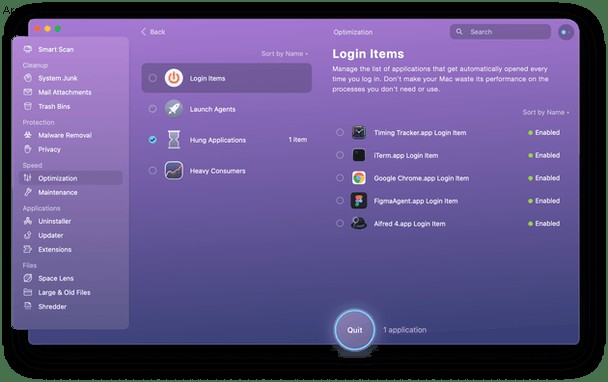
هل تعلم؟
يمكن للتطبيق المذكور ، CleanMyMac X ، إزالة وكلاء التشغيل وعناصر تسجيل الدخول بسرعة وسهولة بالغة ، مما يوفر لك الوقت والجهد اللازمين للعثور عليهم على جهاز Mac.
الخطوة الرابعة:تغيير إعدادات المتصفح
سفاري
- ابدأ تشغيل Safari وانقر على التفضيلات.
- اختر "الإضافات" وابحث عن أية إضافات لم تثبتها وانقر على "إزالة التثبيت".
- انتقل إلى علامة التبويب "عام" وحدد صفحتك الرئيسية.
- انقر فوق علامة التبويب "بحث" وأعد تعيين محرك البحث الافتراضي إلى المحرك الذي تريده.
كروم
- ابدأ تشغيل Chrome واكتب:"chrome:// extensions" في شريط العناوين.
- ابحث عن أية ملحقات لم تثبتها عمدًا.
- إذا وجدت واحدة ، فحددها واختر إزالة.
- في شريط العناوين ، اكتب:“chrome:// settings”
- قم بالتمرير لأسفل إلى "عند بدء التشغيل" وقم بتغيير الصفحة الرئيسية مرة أخرى إلى تفضيلاتك.
- انتقل إلى أسفل الصفحة إلى "محركات البحث" واضبط الإعداد الافتراضي على المحرك الذي تريد استخدامه.
فايرفوكس
- قم بتشغيل Firefox وانقر على الأسطر الثلاثة الموجودة على يمين شريط العنوان.
- اختر "الوظائف الإضافية" ثم "الإضافات" ، وابحث عن أية إضافات لا ينبغي أن تكون موجودة.
- إذا وجدت واحدة ، فحددها واضغط على "إزالة".
- انقر على الأسطر الثلاثة مرة أخرى واختر "خيارات".
- إعادة الصفحة الرئيسية إلى الصفحة التي تريدها ومحرك البحث الافتراضي حسب تفضيلاتك.
Chill Tab عبارة عن جزء خبيث من البرامج الضارة التي تجمع نفسها مع تطبيقات أخرى وبمجرد تثبيتها ، تخترق متصفح الويب الخاص بك ، وتعرض النوافذ المنبثقة المتطفلة وتعيد توجيه عمليات البحث. لحسن الحظ ، ليس من الصعب التخلص منه بل إنه أسهل إذا استخدمت CleanMyMac X للمساعدة.